La administración del servidor es un concepto emocionante para todos los usuarios de Linux, ya sean principiantes, que aún están aprendiendo sobre la arquitectura del sistema operativo Linux, o usuarios expertos que pueden administrar y administrar diferentes distribuciones del sistema operativo Linux. Sin embargo, a medida que pasa el tiempo, comenzará a sentir la urgencia/necesidad de un enfoque flexible y que consuma menos tiempo para administrar su servidor Linux.
Este artículo presenta Webmin como una herramienta de administración basada en la web de buena reputación, que hace que la vida de un administrador de Linux sea mucho más fácil, ya que reduce las huellas de usuario necesarias para administrar de manera efectiva un sistema/servidor Linux específico.
Requisito previo
Ser un usuario sudoer/root en el sistema Ubuntu que pretende instalar y configurar Webmin software de administración de base de datos.
Instalación de Webmin en Ubuntu
Tu Ubuntu el sistema debe estar actualizado para optimizarse y obtener el mejor rendimiento de cualquier software posterior a la instalación.
$ sudo apt update && sudo apt upgrade -y
A continuación, asegúrese de que los siguientes paquetes de software estén instalados en su Ubuntu sistema para la gestión eficaz de repositorios de software.
$ sudo apt install software-properties-common apt-transport-https
A continuación, agregue y habilite Webmin repositorio a sources.list archivo, para que sea más fácil actualizarlo con un comando normal de actualización del sistema.
$ sudo nano /etc/apt/sources.list
Agrega el Webmin repositorio en la parte inferior del archivo.
deb http://download.webmin.com/download/repository sarge contrib
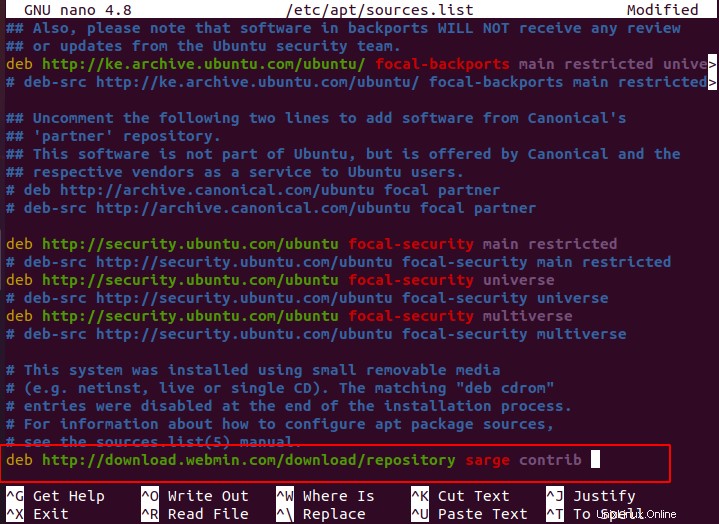
Guarde y cierre el archivo.
A continuación, el siguiente comando agrega la clave GPG asociada de Webmin a su Ubuntu sistema y hace que el archivo clave sea legible.
$ sudo wget -q http://www.webmin.com/jcameron-key.asc -O- | sudo gpg --no-default-keyring --keyring gnupg-ring:/etc/apt/trusted.gpg.d/ubuntu-webmin.gpg --import $ sudo chmod 644 /etc/apt/trusted.gpg.d/ubuntu-webmin.gpg

Para este Webmin repositorio que se incluirá en nuestro Ubuntu sistema, necesitamos ejecutar otra actualización del sistema.
$ sudo apt update && sudo apt upgrade -y
Ahora tu Ubuntu el sistema está listo para la instalación de Webmin software de gestión de servidores. Proceda a su instalación ejecutando el siguiente comando:
$ sudo apt install webmin -y
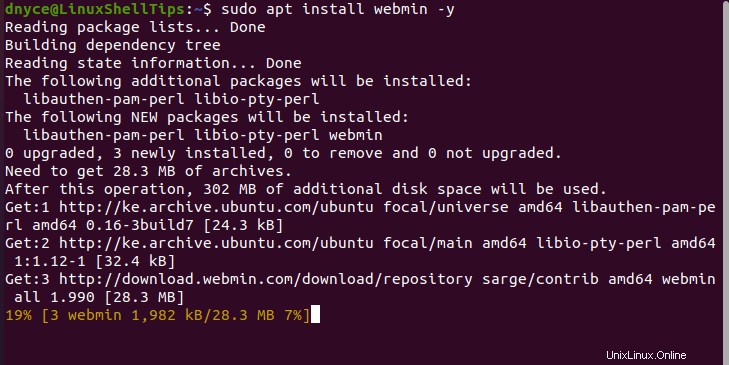
Webmin El proceso de instalación puede tardar un poco en completarse, por lo tanto, tenga paciencia y no interrumpa el proceso de instalación.
Una vez instalado, puede comprobar la versión instalada de Webmin:
$ dpkg -l | grep webmin

Verifique el estado de ejecución de Webmin:
$ sudo systemctl status webmin
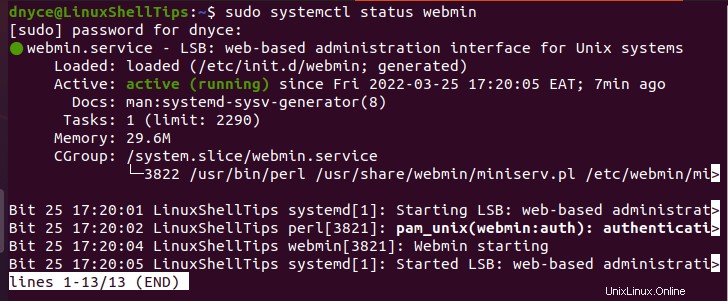
Si tiene un firewall habilitado en su Ubuntu sistema, deberá otorgar a Webmin accede a través de él, que utiliza el puerto TCP 10000 .
$ sudo ufw allow 10000/tcp $ sudo ufw reload $ sudo ufw status
Uso de Webmin en Ubuntu
Para acceder a Webmin , adhiérase a la sintaxis:
https://[Your Server IP or Domain Name]:10000/
Haga clic en Avanzado pestaña.
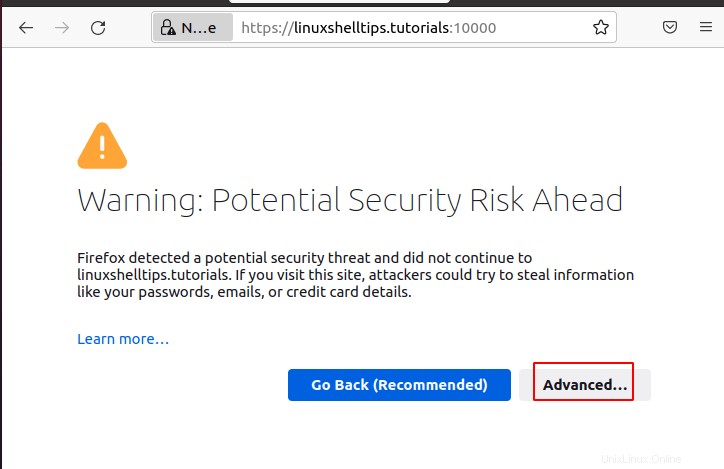
Haga clic en Aceptar el riesgo y continuar .
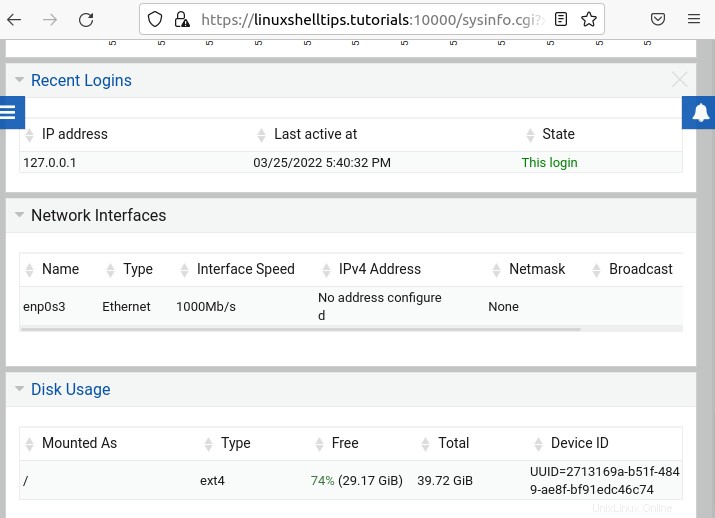
Se le presentará el siguiente Inicio de sesión pantalla. Usa tu Ubuntu credenciales de usuario sudoer/root para iniciar sesión.
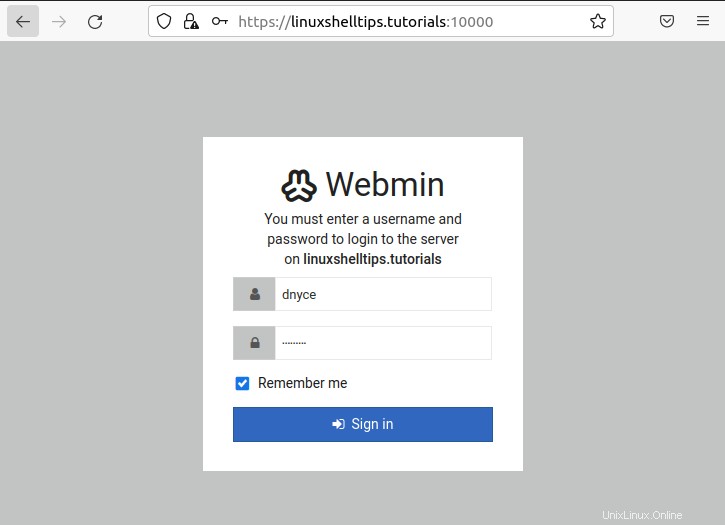
Se le presentará con Webmin tablero principal con tu Ubuntu datos en:
Información del sistema
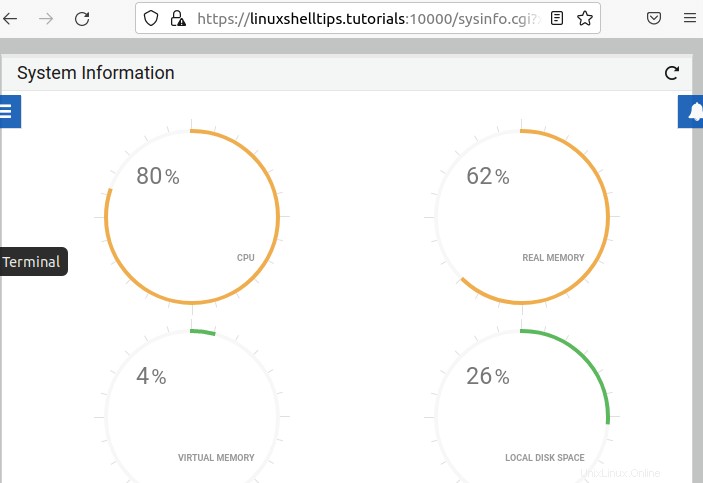
Historial de estadísticas
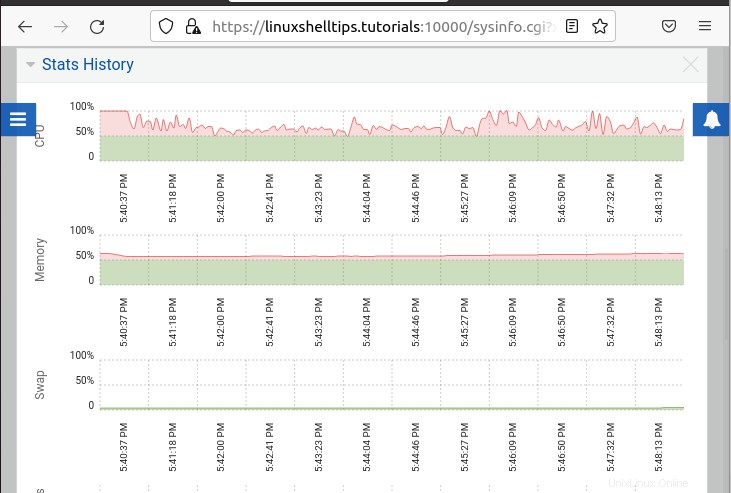
Actividad del sistema
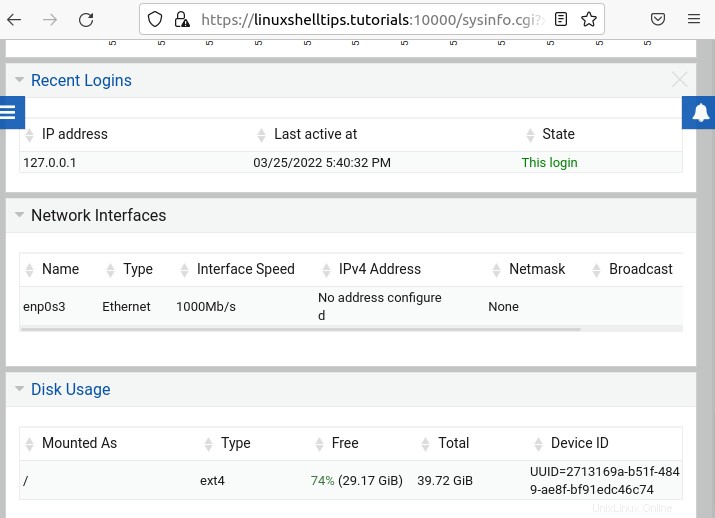
Ahora puede explorar más a fondo lo que Webmin tiene para ofrecer en tu Ubuntu sistema.